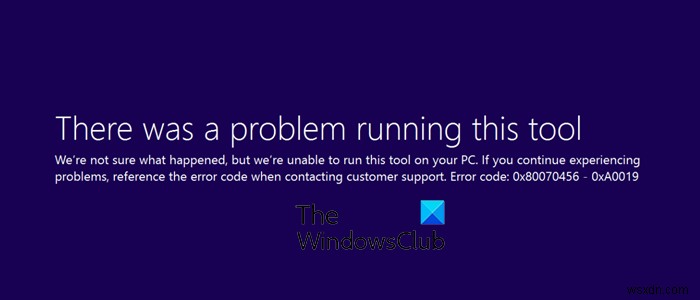Windows Media Creation Toolটি Windows 11/10 ইনস্টল করতে বা Windows এর একটি নতুন সংস্করণে আপগ্রেড করতে ব্যবহার করা যেতে পারে। যদিও এটি বেশিরভাগ অনুষ্ঠানে মসৃণভাবে চলে, এমন সময় হতে পারে যখন এটি সমস্যায় পড়ে। এই ধরনের সময়ে আপনি ত্রুটি বার্তা দেখতে পারেন যেমন:
- সেটআপ শুরু করতে সমস্যা হয়েছে
- এই টুলটি চালানোর সময় একটি সমস্যা ছিল
- কিছু একটা হয়েছে।
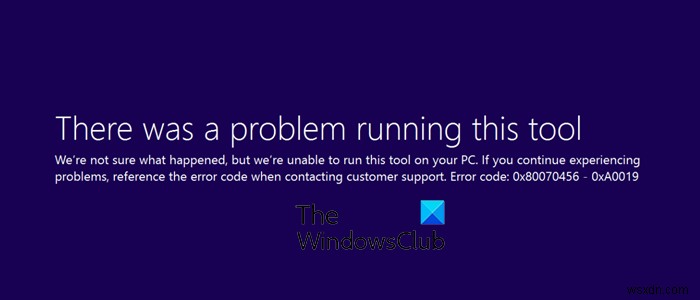
এর সাথে ত্রুটি কোড থাকতে পারে:0x80080005-0x90016 , 0x800704dd-0x90016 , 0xc1800103-0x90002 , 0x80070002-0x20016 অথবা 0x80070456 – 0xA0019 .
উইন্ডোজ মিডিয়া ক্রিয়েশন টুল ত্রুটি
আপনি যদি এই টুলটি চালানো বা সেটআপ শুরু করতে কোনো সমস্যার সম্মুখীন হয়ে থাকেন, তাহলে আপনি আবার চেষ্টা করার আগে, এখানে কয়েকটি জিনিস আপনি একবার দেখতে চান:
1] আপনার ইউএসবি সাইজ চেক করুন
নিশ্চিত করুন যে আপনি একটি USB ব্যবহার করছেন যা 8GB বা তার বেশি
2] সফ্টওয়্যার বিতরণ ফোল্ডারটি ফ্লাশ করুন
সফটওয়্যার ডিস্ট্রিবিউশন ফোল্ডারের বিষয়বস্তু মুছুন।
3] আপনার নিরাপত্তা সফ্টওয়্যার নিষ্ক্রিয় করুন
আপনার অ্যান্টিভাইরাস সফ্টওয়্যার সাময়িকভাবে নিষ্ক্রিয় করুন৷
৷4] ডিস্কের জায়গা খালি করুন
ডিস্ক স্পেস খালি করতে ডিস্ক ক্লিনআপ ব্যবহার করুন।
5] উইন্ডোজ পরিষেবাগুলির স্থিতি পরীক্ষা করুন
নিশ্চিত করুন যে নিম্নলিখিত প্রয়োজনীয় Windows পরিষেবাগুলি নিম্নলিখিত স্টার্টআপ প্রকারগুলি-এ সেট করা আছে৷ .
- ব্যাকগ্রাউন্ড ইন্টেলিজেন্ট ট্রান্সফার সার্ভিস – ম্যানুয়াল
- IKE এবং AuthIP IPsec কীিং মডিউল – স্বয়ংক্রিয় (ট্রিগার স্টার্ট)
- সার্ভার – স্বয়ংক্রিয়
- TCP/IP NetBIOS হেল্পার – ম্যানুয়াল (ট্রিগার স্টার্ট)
- উইন্ডোজ আপডেট – ম্যানুয়াল (ট্রিগার স্টার্ট)
- ওয়ার্কস্টেশন – স্বয়ংক্রিয়।
মিডিয়া ক্রিয়েশন টুল ব্যবহার করা শুরু করার আগে আপনি নিজেও সমস্ত পরিষেবা শুরু করতে পারেন৷
6] $Windows-এর উপস্থিতি পরীক্ষা করুন৷~BT এবং $Windows৷~WS ফোল্ডারগুলি
$Windows মুছুন। ~BT &$Windows। ~WS ফোল্ডার আপনার সিস্টেমে উপস্থিত থাকলে।
7] উইন্ডোজ আপডেট ট্রাবলশুটার চালান
উইন্ডোজ আপডেট ট্রাবলশুটার চালান। এটি সাহায্য করার জন্য পরিচিত।
এটি করার পরে, আপনি এখন সফলভাবে উইন্ডোজ মিডিয়া ক্রিয়েশন টুল চালাতে সক্ষম কিনা দেখুন৷
৷যদি এটি সাহায্য না করে, আপনার USB NTFS ব্যবহার করে ফর্ম্যাট করা হয়েছে কিনা তা পরীক্ষা করুন৷ . যদি এটি হয়ে থাকে, হয়ত আপনি FAT32 ব্যবহার করে এটিকে পুনরায় ফর্ম্যাট করতে পারেন৷ সিস্টেম এবং আবার চেষ্টা করুন৷
আমরা আশা করি এই পোস্টটি আপনাকে সমস্যার সমাধান করতে সাহায্য করবে যেখানে আপনার Windows Media Creation Tool কাজ করছে না৷
শুভেচ্ছা!